

PRISMA color measurement connector は、スキャンデバイスと PRISMA Home のクラウドインフラストラクチャ全体との間で、データを実行するために必要です。インストールキットをダウンロードするには、[構成] アプリに移動し、[支援ソフトウェアアプリケーション] パネルで該当するインストールキットを選択します。
PRISMA color measurement connector がない状態で測定を実行しようとすると、 PRISMA color measurement connector をインストールするように求められます。
PRISMA color measurement connector をインストールするには、お使いのワークステーションの管理者資格情報が必要です。
[測定] アプリに移動します。
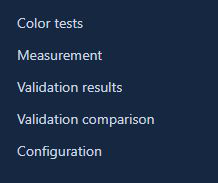 アプリメニュー
アプリメニュー[測定] アプリで初めて測定を開始する際には、新しいウィンドウが開きます。お使いのオペレーティングシステム用の PRISMA color measurement connector をダウンロードするように求められます。
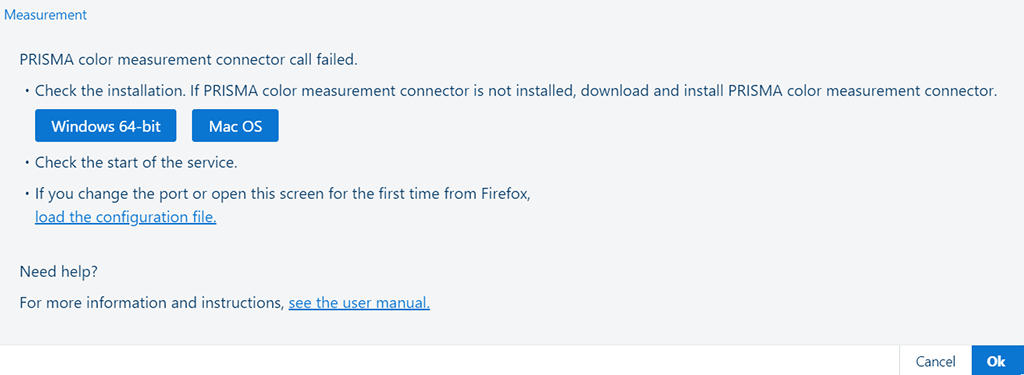 PRISMA color measurement connector をダウンロードするための新しいウィンドウ
PRISMA color measurement connector をダウンロードするための新しいウィンドウPRISMA color measurement connector のインストールファイルをダウンロードします。
PRISMA color measurement connector のインストールファイルを、お使いのワークステーションに保存します。
インストール キット (.exe ファイル) を起動します。
画面の指示に従います。
[PRISMAcolor Managerを使用する場合は、この設定を有効にしてください。] が表示されたら、 [有効] のボックスにチェックを入れます。
[閉じる] をクリックします。
これで、 PRISMAcolor Manager の使用を開始する準備ができました。
PRISMA color measurement connector は、インストール後に正しく機能するようになります。デフォルトの設定で不十分な場合( cloud proxy の場所を変更している場合など)は、設定を適切に調整する必要があります。
PRISMA color measurement connector の設定を変更する場合は、 PRISMA color measurement connector Configuration Tool を使用する必要があります。
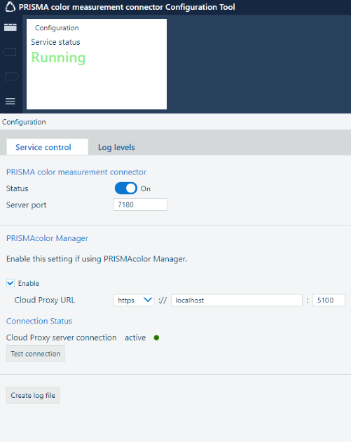 PRISMA color measurement connector Configuration Tool
PRISMA color measurement connector Configuration ToolPRISMA color measurement connector Configuration Tool を開くには、以下の手順を実行します。
PRISMA color measurement connector がインストールされているワークステーション上のフォルダに移動します。
PRISMA color measurement connector Configuration Tool を起動します。
ブラウザに新しいウィンドウが開きます。
ここで、 PRISMA color measurement connector を設定できます。次の操作が可能です。
PRISMA color measurement connector をオン/オフにする。
PRISMAcolor Manager を有効化する。
[PRISMAcolor Managerを使用する場合は、この設定を有効にしてください。] で、 [有効] のボックスにチェックを入れる。
PRISMA color measurement connector のサーバーポート番号と、cloud proxy のサーバープロトコル、IP アドレス、サーバーポート番号を変更する。
cloud proxy への接続をテストする。
PRISMA color measurement connector のログファイルを作成する。
プロパティを変更したら、[保存] ボタンをクリックして保存します。
HTTPS経由でセキュアなネットワークに接続できない場合は、以下の手順を行います。
[クラウドプロキシURL] で [http] を選択し、サーバのーポート番号を、「5100」に設定します。別のワークステーション上にインストールされているクラウドプロキシのインスタンスに接続するには、「ローカルホスト」ではなく、送信先となるワークステーションのIPアドレスを設定します。
[保存]ボタンをクリックして、情報を保存します。
Firefoxで、セキュリティ証明書が無効であるというエラーが表示されます。このエラーを回避するには、提供された設定ファイルを手動でアップロードする必要があります。
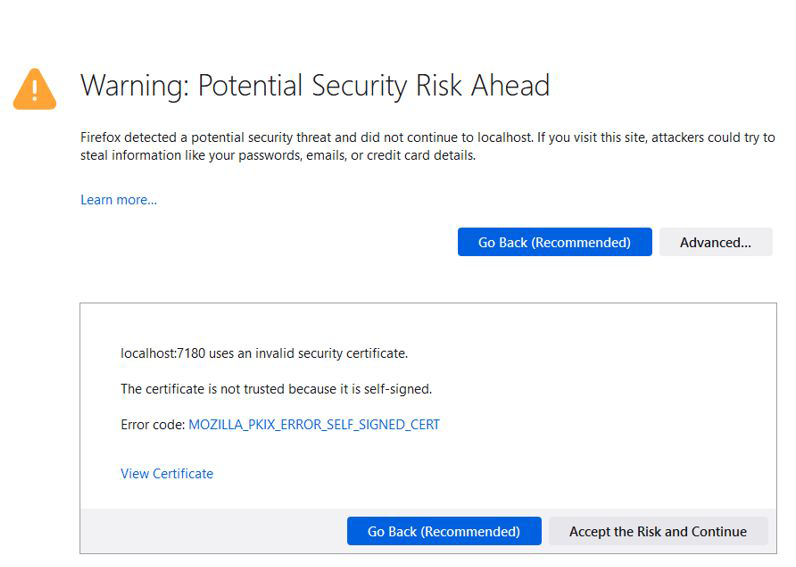
[測定] アプリを開きます。
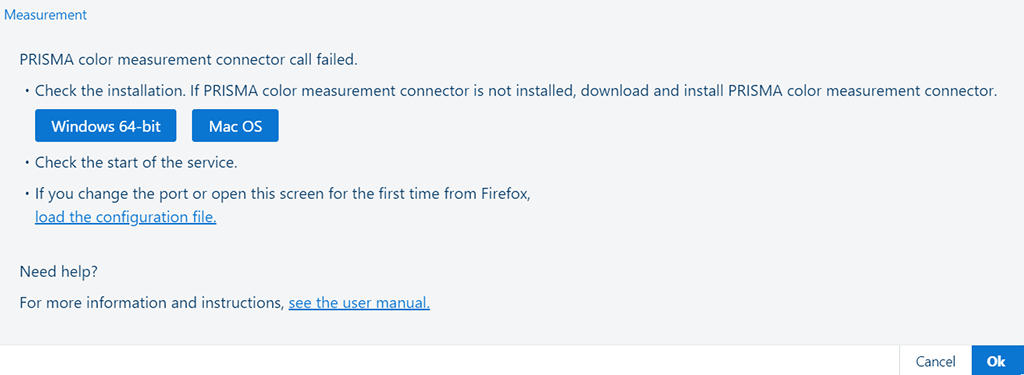
[設定ファイルを読み込んでください。] リンクをクリックすると、ファイル選択ダイアログボックスが表示されます。
インストール先のフォルダーに移動します。
(デフォルト)C:\Program Files\Canon\PRISMA color measurement connector\。
PRISMAColorMeasurementConnector.config ファイルを選択します。
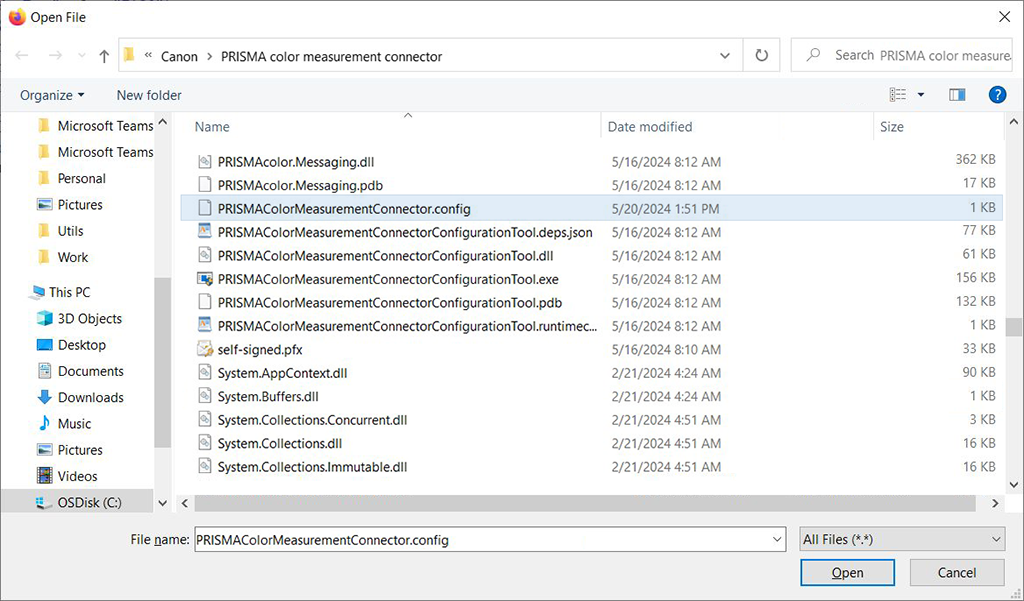
[開く] を押します。